Amazon Music Integration in Twitch-Livestreams: Eine detaillierte Anleitung
Die Amazon Music-Erweiterung für Twitch ermöglicht es Content-Erstellern, eine vielfältige Auswahl an Musiktiteln zu nutzen. Diese können während der Live-Übertragungen wie ein persönlicher Radiosender abgespielt werden. Zuschauer mit einem Prime-Abonnement oder Amazon Music Unlimited können die Musik mitverfolgen und interaktiv erleben.
Die Nutzung der Amazon Music-Erweiterung ist an eine Bedingung geknüpft: Nur Streamer, die entweder Twitch Prime-Mitglieder sind oder über ein Amazon Music Unlimited-Abonnement verfügen, können diese Funktion während ihrer Twitch-Streams einsetzen. Zuschauer ohne diese Abonnements nehmen zwar das Basis-Audio des Streams wahr, können aber die über die Erweiterung gespielte Musik nicht hören.
Ein entscheidender Vorteil der Amazon Music-Erweiterung ist ihre Werbefreiheit und die DMCA-Konformität. Das bedeutet, dass die abgespielte Musik nicht als urheberrechtlich geschütztes Material markiert wird. Wichtig zu wissen ist, dass die Musik nicht in den Clips gespeichert oder später sichtbar sein wird. Dennoch bietet die Erweiterung den Vorteil, dass Urheberrechtsansprüche vermieden werden.
Installation der Amazon Music-Erweiterung
Um die Amazon Music-Erweiterung in Ihren Twitch-Stream zu integrieren, beginnen Sie mit dem Besuch der Twitch-Website. Nach der Anmeldung in Ihrem Konto navigieren Sie zum Creator-Dashboard. Dieses Menü finden Sie, indem Sie auf Ihr Profilbild in der oberen rechten Ecke klicken und anschließend „Creator-Dashboard“ auswählen.
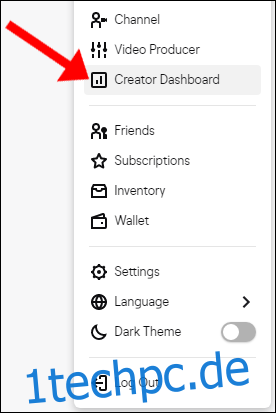
Im Creator-Dashboard gibt es viele nützliche Funktionen. Die Amazon Music-Erweiterung ist im Tab „Erweiterungen“ zu finden. Klicken Sie also auf „Erweiterungen“.
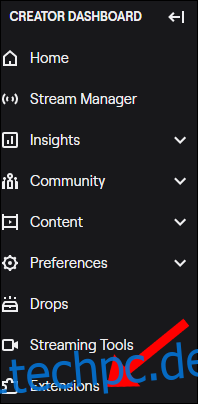
Es wird Ihnen eine Vielzahl von Erweiterungen präsentiert. Nutzen Sie die Suchleiste, um die Auswahl einzugrenzen. Geben Sie „Amazon“ oder „Amazon Music“ ein und betätigen Sie die Eingabetaste.
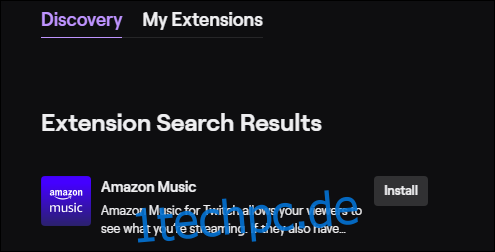
Die Amazon Music-Erweiterung sollte nun an erster Stelle der Liste stehen. Klicken Sie auf „Installieren“. Ein Einrichtungsassistent wird gestartet, der Sie auffordert, die Erweiterung zu aktivieren, bevor sie genutzt werden kann. Klicken Sie auf „Konfigurieren“, um den nächsten Schritt einzuleiten.
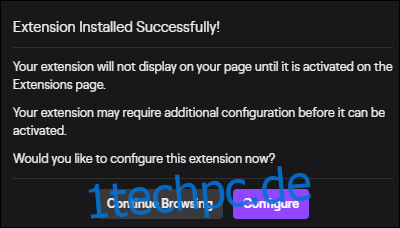
Eine neue Seite öffnet sich und führt Sie Schritt für Schritt durch den Prozess, wie Sie die Amazon Music-Erweiterung mit Ihrem Twitch-Konto verknüpfen. Dadurch wird die Erweiterung für Sie eingerichtet.
Folgen Sie den Anweisungen und kehren Sie anschließend zum Tab „Erweiterungen“ zurück. Wählen Sie „Meine Erweiterungen“ und klicken Sie dann im Amazon Music-Panel auf „Aktivieren“.
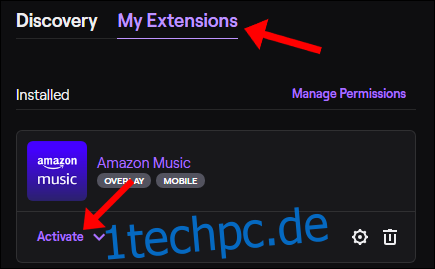
Nach der Aktivierung wählen Sie im Dropdown-Menü „Als Overlay 1 festlegen“ (die Overlay-Nummer kann sich ändern, wenn Sie weitere Overlays nutzen, die Reihenfolge spielt jedoch keine Rolle). Die Amazon Music-Erweiterung wird nun zu Ihren „aktiven Erweiterungen“ hinzugefügt.
Navigieren Sie nun zum Tab „Stream Manager“ und wählen Sie die Amazon Music-Erweiterung im Bereich „Schnellaktionen“ aus.

Ein Popup-Fenster mit weiteren Anweisungen zur Einrichtung öffnet sich. Zuerst ist sicherzustellen, dass die Amazon Music-Erweiterung nicht über den Stream abgespielt wird. Die Musikwiedergabe erfolgt standardmäßig über die Erweiterung, sodass hier keine Konfiguration erforderlich ist.

Klicken Sie auf „Weiter“ und dann auf „Nein, danke, nicht jetzt“. Die Auswahl von „Open Web Player“ öffnet ein neues Fenster mit dem Amazon Music Web Player.
Zur Nutzung des Webplayers melden Sie sich mit Ihrem Amazon Prime-Konto an, welches sich oben rechts im neuen Tab befindet. Falls Ihr Amazon Prime-Konto nicht mit Ihrem Twitch-Konto verknüpft ist, finden Sie im verlinkten Beitrag eine Anleitung. Suchen Sie nach dem Abschnitt „Verknüpfen Sie Ihre Twitch- und Amazon Prime-Konten“.
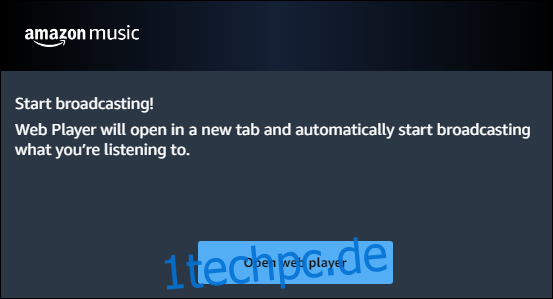
Nachdem ein Song zur Wiedergabe ausgewählt wurde, können sich Amazon Prime- oder Amazon Music Unlimited-Zuschauer während des Streams mit dem Amazon Music-Overlay einklinken. Die Musik ist zu Beginn stummgeschaltet, aber die Zuschauer können sie über die Erweiterung aktivieren. Die Musikwiedergabe erfolgt über die Erweiterung und nicht direkt über den Stream.

Die Zuschauer haben die volle Kontrolle darüber, ob sie sich anmelden und die Musik anhören möchten. Zuschauer, die kein Amazon Prime-Mitglied oder Amazon Music-Abonnent sind, können über ihr Amazon-Konto eine siebentägige Testversion aktivieren.